Excel中怎么圈出无效数据
发布时间:2017-03-19 14:33
相关话题
目前人们对办公自动化软件excel的功能只用了它的一小部分功能 ,大部分功能因不会用或不能直接用而没有用到;对于经常使用Excel软件输入数据的用户来说,通常会找出一些不在规定范围的数据并且予以标记,那么如何能够快速准确的圈出一些无效数据呢?下面小编来告诉你吧。
Excel中圈出无效数据的方法:
1、打开一份原始的数据工作表,把带有数据的单元格首先全部选中进行数据的有效性设置,如下图,选中之后单击“数据”选项卡,在“数据工具”区域选择“数据有效性”选项组;
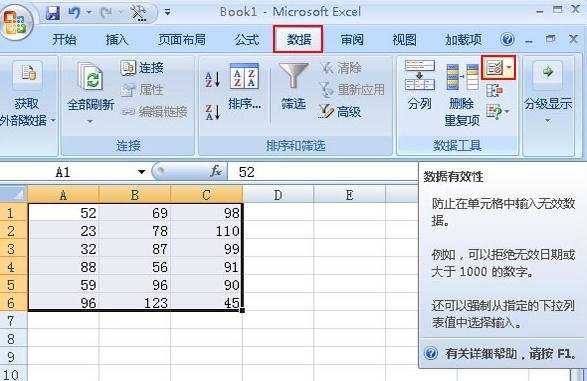
2、在弹出的对话框中单击“设置”选项卡,先给数据设置一个范围,小编在这里设置的是“小于或等于90”的限制,先单击“允许”下面的倒三角按钮,在弹出的菜单中选择“整数”命令,在“数据”的下拉菜单中选择“小于或等于”命令,最后输入一个数值范围,例如90,然后单击确定;


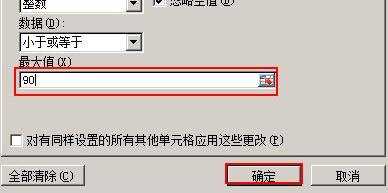
3、设置后之后,返回到工作表中,我们再次单击“数据”选项卡,然后在“数据工具”区域单击“数据有效性”图标的下拉按钮,在弹出的菜单中选择“圈释无效数据”命令;

4、之后工作表中不符合要求的数据就会被圈出来,如小编在这里设置的是需要的小于或等于90的数据,那么大于90的数据将会被圈出来;
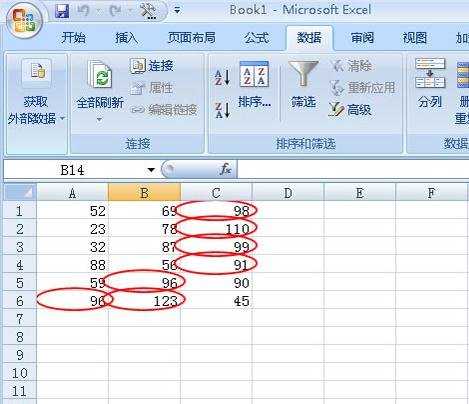
Excel中怎么圈出无效数据相关文章:
1.如何快速提取出Excel2010括号内的数据信息
2.Excel2007中怎样找出重复数据
3.在Excel中巧妙的输入任何特殊数据教程
4.怎么在excel2013中对多个数据进行汇总
5.怎么使用excel2013web查询采集网页数据功能
6.在excel中怎么使柱状图显示数据

Excel中怎么圈出无效数据的评论条评论